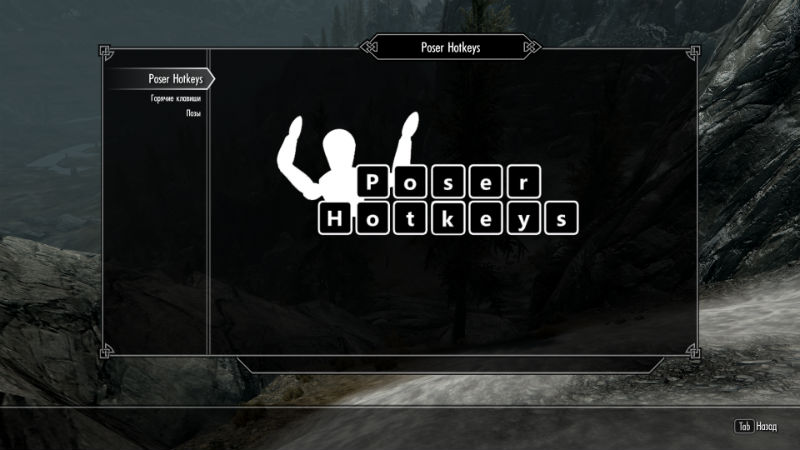
Горячие клавиши выбора поз и анимаций | Poser Hotkeys
Этот мод добавляет МСМ меню с горячими клавишами, которые позволят выбрать\сменить позы, Избранные позы, а также проигрывать позы как на НПС так и на ГГ. Также имеется функция по созданию, захвату пресетов Выражения лица. Установщик может добавить поддержку нескольких популярных позеров.
Существует дополнительная утилита, которая может добавить поддержку других позеров - PoserDataGen (о ней смотрите ниже). Этот мод не содержит никаких поз и анимаций. С этим модом намного легче выбирать позы\анимации, которые у Вас уже есть.
ОБРАТИТЕ ВНИМАНИЕ! К основным требованиям добавился еще один пункт - "MFG Console"
Горячие клавиши.
Вы можете настроить клавиши на странице Горячие клавиши, если вас не нравятся настройки по умолчанию.
Имеется горячая клавиша, которая может включить или отключить все другие Горячие клавиши (NumPad -).
Это полезно, если вы хотите использовать горячие клавиши совпадающие с клавишами из других модов.
Эта горячая клавиша не запускает и не останавливает позы.
Позы.
Вы можете выбрать позы со страниц поз через МСМ меню, или использовать горячие клавиши, чтобы выбрать их.
При нажатии на кнопку "Показать позу" (Home) без цели в вашем перекрестие Поза применится к Главному герою.
Если НПС попадёт в перекрестие при нажатии кнопки "Показать позу", то поза\анимация применится к НПС.
Чтобы очистить позу и вернуть Главного героя или НПС к обычному режиму, нажмите кнопку "Убрать Позу" (End).
Вы можете переключаться между позерами при помощи кнопок (Page Up, Page Down), пакетами поз (стрелка вверх, стрелка вниз) и позами (Стрелка влево, Стрелка вправо).
Это происходит только тогда, когда цель уже захвачена.
Избранные.
Если вы нашли позу\анимацию, которая вам особенно понравилась, вы можете добавить её в Избранные, нажав на кнопку "Добавить позу в избранное" (Insert).
Если вы хотите Удалить из избранного позу, нажмите кнопку "Удалить позу из Избранные" (Delet).
Если вы хотите классифицировать свои Избранные позы, вы можете создавать и удалять свои собственные пакеты с именем на странице в МСМ меню - Позы.
Чтобы изменить пакет поз, просто выберите Избранные, а затем нужный пакет на странице Позы.
При нажатии на кнопку "Добавить позу в Избранные" или "Удалить позу из Избранные", отображаемая поза будет добавлена или удалена из списка выбранного вами ранее пакета поз в Позере - Избранные.
Выражение лица.
Вы можете создавать, копировать, захватывать и выбирать лица со страницы, Выражения лиц, или использовать горячие клавиши. Удерживая клавишу модификатора (левый Shift) и нажав на кнопку Показать (Home) без цели в перекрестие, Главный герой применит на себе выбранное Выражение лица.
Если в перекрестие попадает НПС, то Выражение лица после нажатия горячей клавиши Показать применится к нему (НПС). Чтобы очистить Выражение лица и вернуть игрока или НПС в нормальное состояние, удерживайте модификатор клавиши (левый Shift) и нажмите на кнопку Убрать Позу (End).
Вы можете переключаться между Выражениями лиц, удерживая (левый Shift), а затем нажмите Показать Следующую Позу (стрелка вправо) или Показать Предыдущую Позу (стрелка влево).
Требования:
+ Skyrim LE 1.9.32.0.8
+ SKSE 1.7.3+
+ PapyrusUtil 3.3 и выше
+ MFG Console
+ SkyUI 4.1 и выше
+ Установленные Позы*
+ FNIS**
* Вам необязательно нужны какие-либо файлы с расширением .ESP (плагин) или .PEX (сценарий). Вам нужны только папка meshes, содержащая .HKX (анимация) файлы и файл FNIS list.txt.
** FNIS необходима для добавления анимаций и поз в вашу игру.
Установка:
- Через NMM\MO\Vortex менеджеры или вручную:
- Переместить папку Data в папку игры, не в папку Data. Подтвердить перезапись данных.
- Вы *ДОЛЖНЫ* переместить файл Favorites.json, находящийся в папке "PoserData\" в папку "Data\SKSE\Plugins\PoserHotKeys\PoserData\"
- Также вы можете выбрать необходимый Позер из папки PoserData и переместить его в "Data\SKSE\Plugins\PoserHotKeys\PoserData\". (Это следует сделать, если у вас уже установлены соответствующие наборы анимаций).
Удаление:
Прежде, чем удалить мод, убедитесь, что все позы сняты с НПС, иначе они могут застрять навсегда.





PoserDataGen
Описание
PoserDataGen является дополнительным инструментом, который предоставляет пользователям возможность создавать данные для установленных позеров.
Это полезно, если позер модов обновляется или у вас есть установленные позеры, которых нет в комплекте с инсталлятором FOMOD.
Генерация данных.
PoserDataGen попытается автоматически найти путь к игре Скайрим. Любые обнаруженные позеры, которые у Вас есть будут отображаться в разделе "Posers" в центре приложения.
Если раздел "Posers" пуст, это означает, что приложению не удается найти путь к игре Скайрим, или он не может найти какие-либо установленные позеры.
Если путь к игре Скайрим не был найден, или если вы хотите, указать другой путь к игре Скайрим, вы можете изменить его с помощью кнопки "Change Skyrim Directory".
После того, как допустимый путь выбран, он сохраняется в файле .config для последующего использования.
После того, как позеры отобразятся в разделе "Posers", вы можете отметить нужные Позеры галочками, чтобы включить или исключить их для генерации данных.
Нажав кнопку "Generate Poser Data" будет сгенерированы файлы данных для отмеченных позеров, они заменят прежние данные Позеров.
Также сгенерируется пустой файл Favorites (Избранные), в случае его отсутствия. Если же он присутствует, то не будет перезаписан.
Справа от секции "Posers" есть некоторые дополнительные опции, которые вы можете проверить:
"Skip Missing Animations" - предотвращает добавление позы, которая определена в FNIS _ * _ list.txt файле без сопровождающего файла анимации.
"Delete Old Poser Data" - будут удалены все существующие файлы данных в папке \ PoserData \ , файл Favorites (Избраннsе) является исключением.
Вы можете использовать эту функцию, чтобы удалить файлы данных для позеров.
"Reset Favorites Data" - сбросит файл данных Favorites (Избранные) в исходное, пустое состояние. Используйте эту функцию, если вы хотите, очистить список избранных полностью.
После того, как файлы данных были сформированы, они автоматически помещаются в \ Data \ SKSE \ Plugins \ PoserHotKeys \ PoserData \
Установка.
PoserDataGen представляет собой автономный исполняемый файл, который может быть запущен из любого места.
Просто распакуйте его и дважды щелкните EXE-файл, чтобы запустить его. Если вы используете Mod Organizer, то ниже приведено очень хорошее видео, объясняющее, как добавить его в Mod Organizer.
Удаление.
Поскольку PoserDataGen является автономным, вы можете просто удалить файлы с расширением .exe и .config файл, чтобы удалить его из вашей системы.
Обновление:1.06
* Добавлен необязательный ESP файл Animation Objects - Merged.esp, который содержит определения форм animObject от многих позеров.
* Добавлен предварительно сгенерированный файл данных для GomaPero Poser 6.
* Добавлен предварительно сгенерированный файл данных для Arsenic Poser 1 и 2.
* Полностью переведен FOMOD установщик.
Обновление 1.05:
- Добавлена возможность установки мимики на игрока и НПС
- Исправлена ошибка, когда настройки горячих клавиш сбрасывались к значениям по умолчанию.

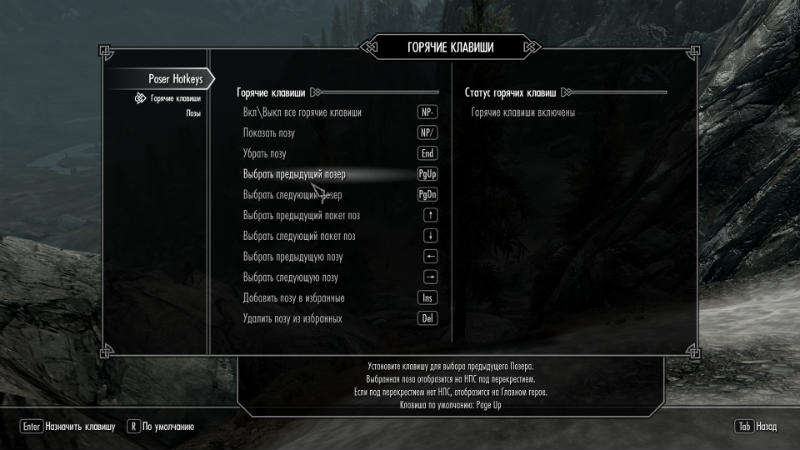
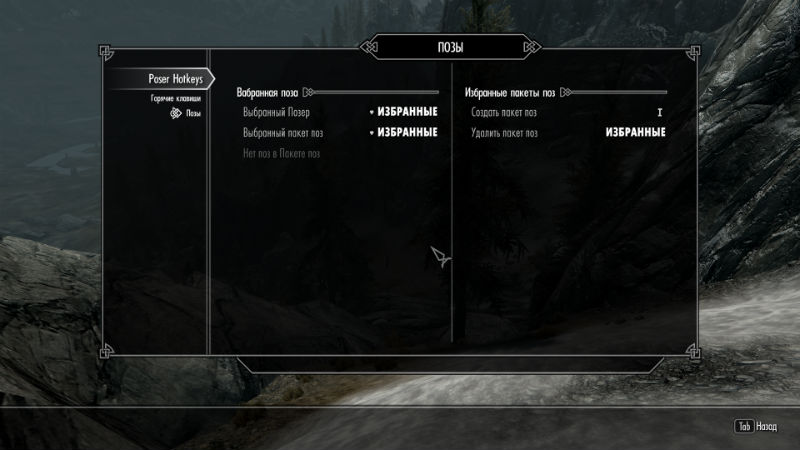

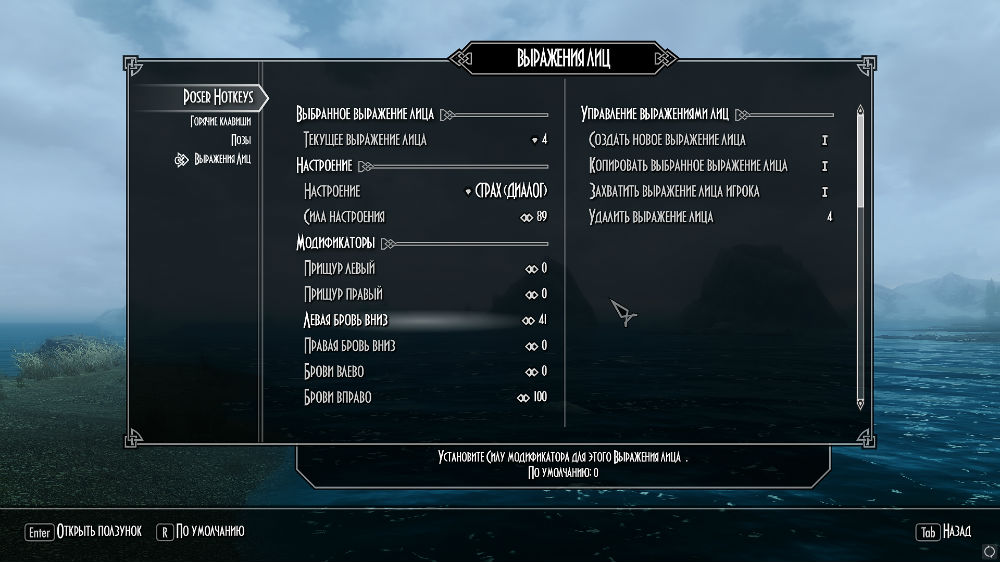




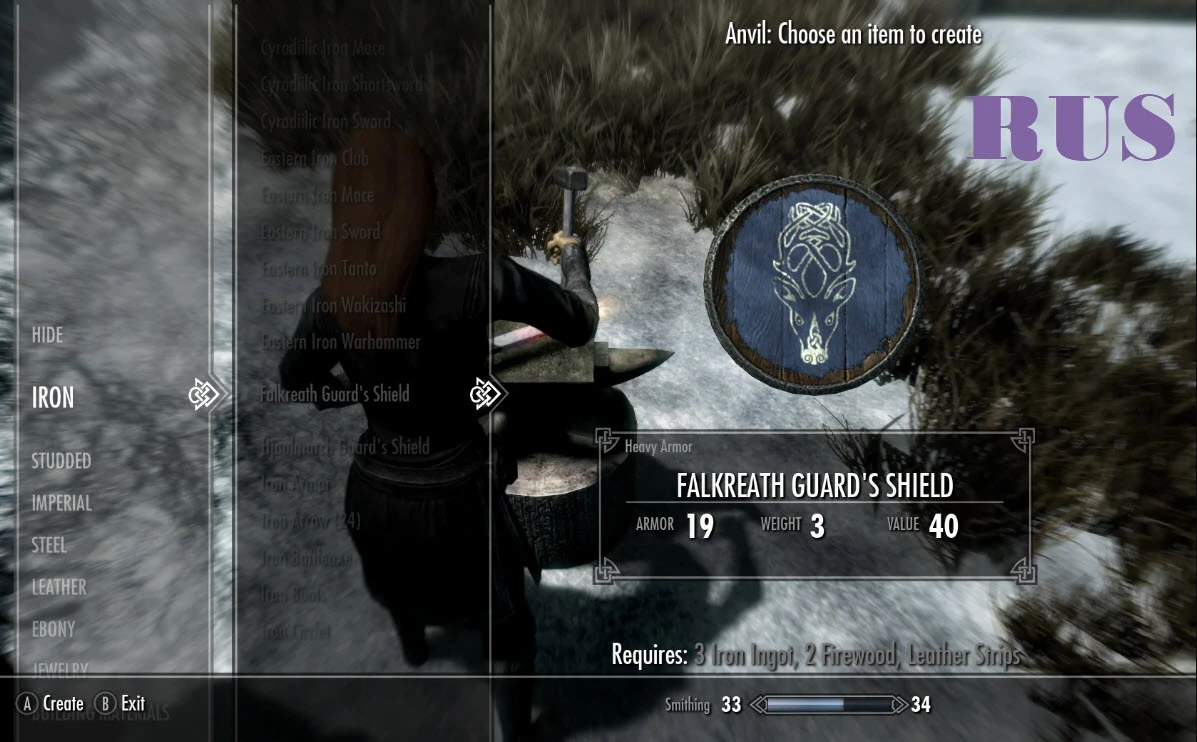
* Добавлен необязательный ESP файл Animation Objects - Merged.esp, который содержит определения форм animObject от многих позеров.
* Добавлен предварительно сгенерированный файл данных для GomaPero Poser 6.
* Добавлен предварительно сгенерированный файл данных для Arsenic Poser 1 и 2.
* Полностью переведен FOMOD установщик.
Или же этот мод расчитан на ДОПОЛНИТЕЛЬНЫЕ пакеты анимаций типа GammaPeroPose? Ну которые представлены в фомод установщике
А у меня всё равно всё сбрасывается, не могу назначить горячие клавиши и запустить(
По началу мод не увидел никакие позёры, но я обновил PapyrusUtil до последней версии с нексуса, и всё заработало.
Жаль только, что PoserDataGen у меня не запустился (требует net.framework 4.5), так что порой приходится писать файлы json в паку PoserData вручную.
Они все появляются как и должны в папке PoserData
Но, в меню МСМ отображается лишь один пак
То есть не получается переключаться между ними в самой игре, висит одним активным а остальные не видно
Приходится удалять все паки из PoserData и добавлять какой то один, в отдельности от остальных, тогда он и будет отображаться в MCM
После того как назначите клавиши, переходите в раздел "Позы" и в первой строке выбираете Избранные. Справа в окне можно создать пакеты со своим названием. В них и будут сохраняться позы.
Чтобы выбрать в какой пакет нужно сохранить позу, просто выбираете Избранное и выбираете нужный пакет поз во второй строке. Выходите из меню.
С помощью горячих клавиш ищите необходимую позу и когда определитесь с позой, жмете на клавишу которая закреплена, как Добавить позу в избранное. И она добавится в тот пакет, который был выбран до всех этих действий.